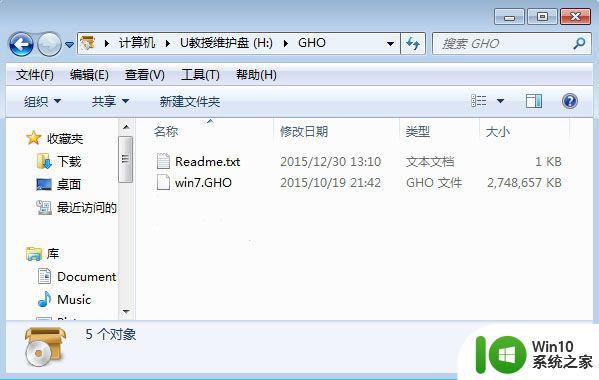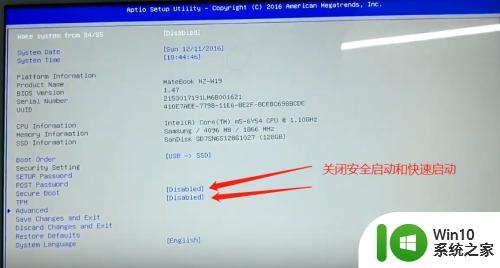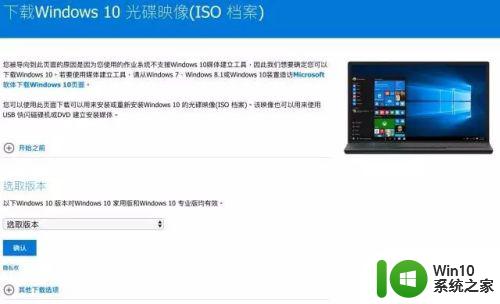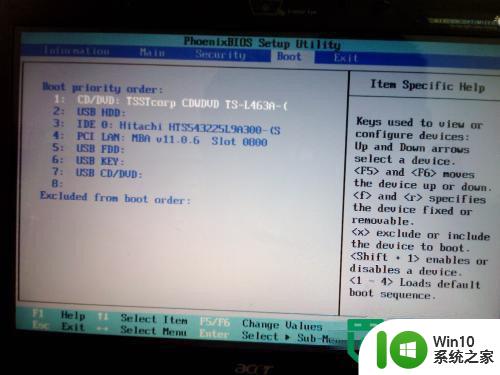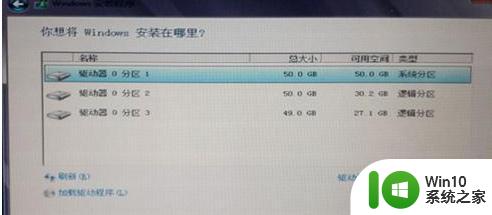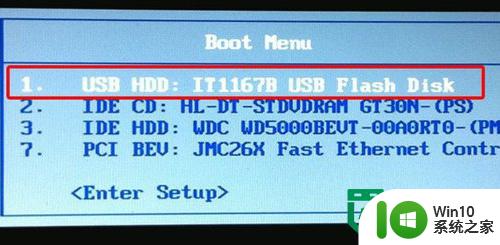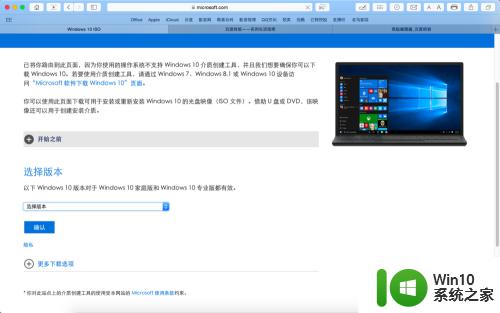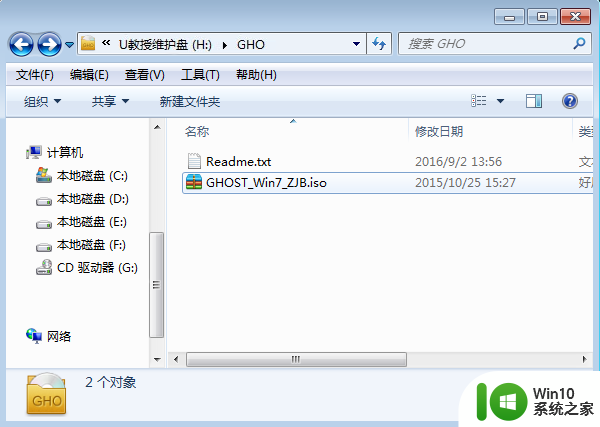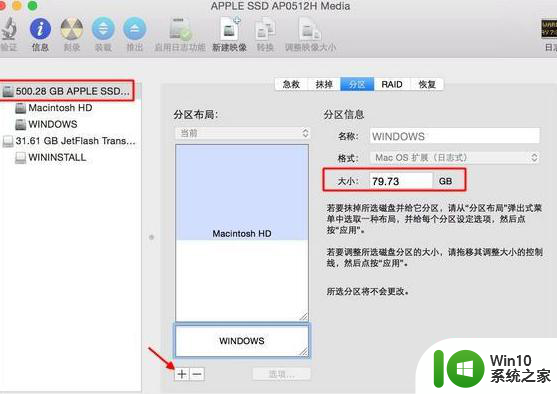笔记本电脑安装windows系统的方法 如何在笔记本电脑中安装windows系统
有些用户想要在自己的笔记本电脑中安装windows操作系统,但是却不知道具体的安装方法是什么,今天小编教大家笔记本电脑安装windows系统的方法,操作很简单,大家跟着我的方法来操作吧。
方法如下:
1.首先准备一个 8G以上 的U盘,因为电脑无法开机。所以需要将系统GHO下载到U盘内,否则无系统可安装。
2.下载一个 U盘启动工具 ,任意一个工具都可以。
3.打开下载好的U盘安装工具,安装到另外一台电脑上面。
4.在安装完成之后,打开软件,将U盘插到电脑上面。然后点击 一键制作USB启动 。

5.U盘内的文件记得保存好,制作U盘启动会自动 格式化U盘 的。下面弹窗点 确定
6.制作完成之后的提示窗口,点击不测试。然后将你下载的Windows系统文件复制到 U盘的根目录 即可。
7.到此系统U盘就制作好了,然后选择 【02】 运行U启动winPE进入PE。(PS:不管进入win2003PE还是win8PE都可以)
8.进 入pe系统 界面

9.进入软件主界面,找到桌面的“u启动pe 一键装机软件 ”,然后双击。
10.新窗口自动识别你存放在u盘GHO文件夹内的系统镜像文件,点击 确定(Y)
11.弹出新窗口点击“ 是(Y) ”
12.进入镜像文件的 解压界面
13.弹出窗口提示完成之后 重新启动计算机 ,点击“ 是(Y)” ,至此联想win7 64位系统就安装成功啦。
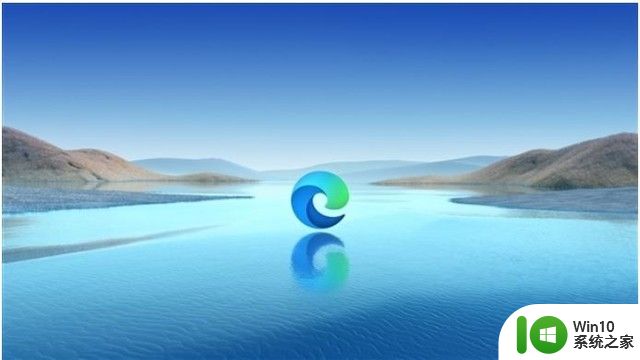
以上就是笔记本电脑安装windows系统的方法的全部内容,有出现这种现象的小伙伴不妨根据小编的方法来解决吧,希望能够对大家有所帮助。